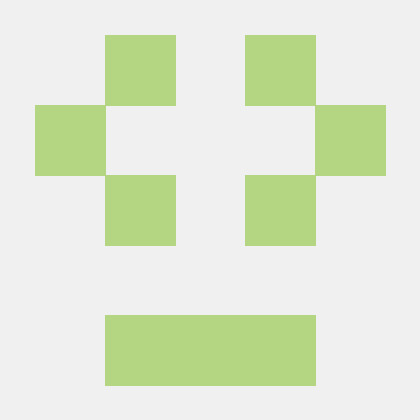크아아아악
puTTY의 기본 색은 정말 눈이 빠개질것같습니다. 안구보호를 위해 puTTY 설정을 바꿔줍시다.
스크롤바 생성
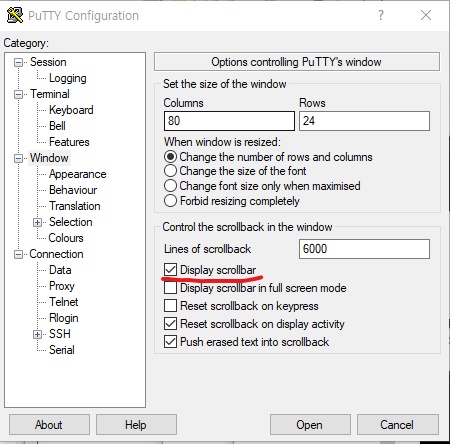
Window에 Display scrollbar 를 체크
d2coding 설정
oh-my-zsh나 bash it같은 shell 테마를 바꿔주는 프로그램을 쓰다보면 몇몇 특수문자가 깨질때가 있다. 폰트를 바꿔 해결해주자.
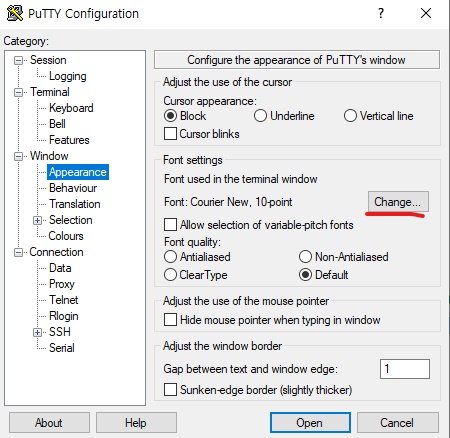
Window - Appearance 의 Change 클릭
글꼴에서 D2Coding 선택 -> 확인
테마 설정(드라큘라)
검정 배경에 흰 글씨는 안구파괴범입니다. dracula theme에 맞게 color를 바꿔줍시다.
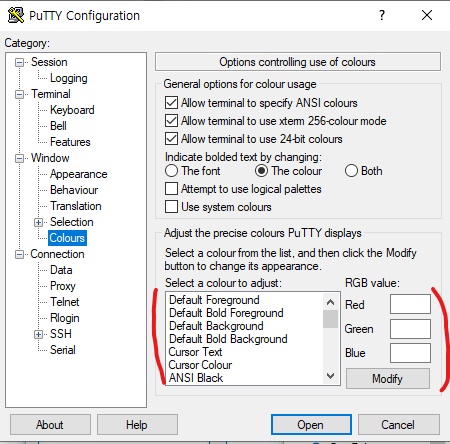
Window - Colours로 이동
아래의 설정을 모두 입력해주면 끝
| colour | Red | Green | Blue |
|---|---|---|---|
| Default Foreground | 248 | 248 | 242 |
| Default Bold Foreground | 248 | 248 | 242 |
| Default Background | 40 | 42 | 54 |
| Default Bold Background | 40 | 42 | 54 |
| Cursor Text | 98 | 114 | 164 |
| Cursor Colour | 98 | 114 | 164 |
| ANSI Black | 68 | 71 | 90 |
| ANSI Black Bold | 40 | 42 | 54 |
| ANSI Red | 255 | 85 | 85 |
| ANSI Red Bold | 255 | 109 | 102 |
| ANSI Green | 80 | 250 | 123 |
| ANSI Green Bold | 90 | 247 | 142 |
| ANSI Yellow | 241 | 250 | 140 |
| ANSI Yellow Bold | 244 | 249 | 157 |
| ANSI Blue | 202 | 169 | 250 |
| ANSI Blue Bold | 202 | 169 | 250 |
| ANSI Magenta | 255 | 121 | 198 |
| ANSI Magenta Bold | 255 | 146 | 208 |
| ANSI Cyan | 139 | 233 | 253 |
| ANSI Cyan Bold | 154 | 237 | 254 |
| ANSI White | 248 | 248 | 242 |
| ANSI White Bold | 255 | 255 | 255 |
https://github.com/teeli/dracula-putty
위 설정은 이 github을 참고했습니다.
저장
위의 설정을 모두 한번에 끝낸 뒤, Session 탭으로 이동해서 세팅을 저장해줘야합니다. 필자의 경우 raspi이름으로 세팅을 저장했습니다.
Session으로 이동해서 설정 저장(사진에선 raspi에 저장함)
그다음 session을 선택해서 열어주면 끝
D2Coding 폰트 적용 + dracula 테마가 잘 적용 되었습니다.
참고로 bash가 기본bash와 다르게 나오는 것은 필자가 bash it으로 bash theme를 바꿔놨기 때문인데, bash it에서 조만간 oh-my-zsh로 갈아탈 예정이라 필요한 사람은 bash it을 알아보면 됩니다. 끝